 FaceTime
FaceTime
Lakukan panggilan video dan audio dari Mac Anda dengan FaceTime.
Minta Siri. Katakan sesuatu seperti: “Make a FaceTime call to Sharon.”
Hanya video atau audio? Klik tombol Video untuk melakukan panggilan video FaceTime. Jika merasa tidak nyaman untuk melakukan panggilan video, klik tombol Audio untuk melakukan panggilan audio saja.
Saat Anda menerima undangan FaceTime, Anda dapat memilih untuk bergabung dengan video saja, audio saja, atau keduanya.
Kiat: Saat panggilan video sedang berlangsung, Anda dapat menyeret jendela gambar dalam gambar kecil ke pojok jendela FaceTime.
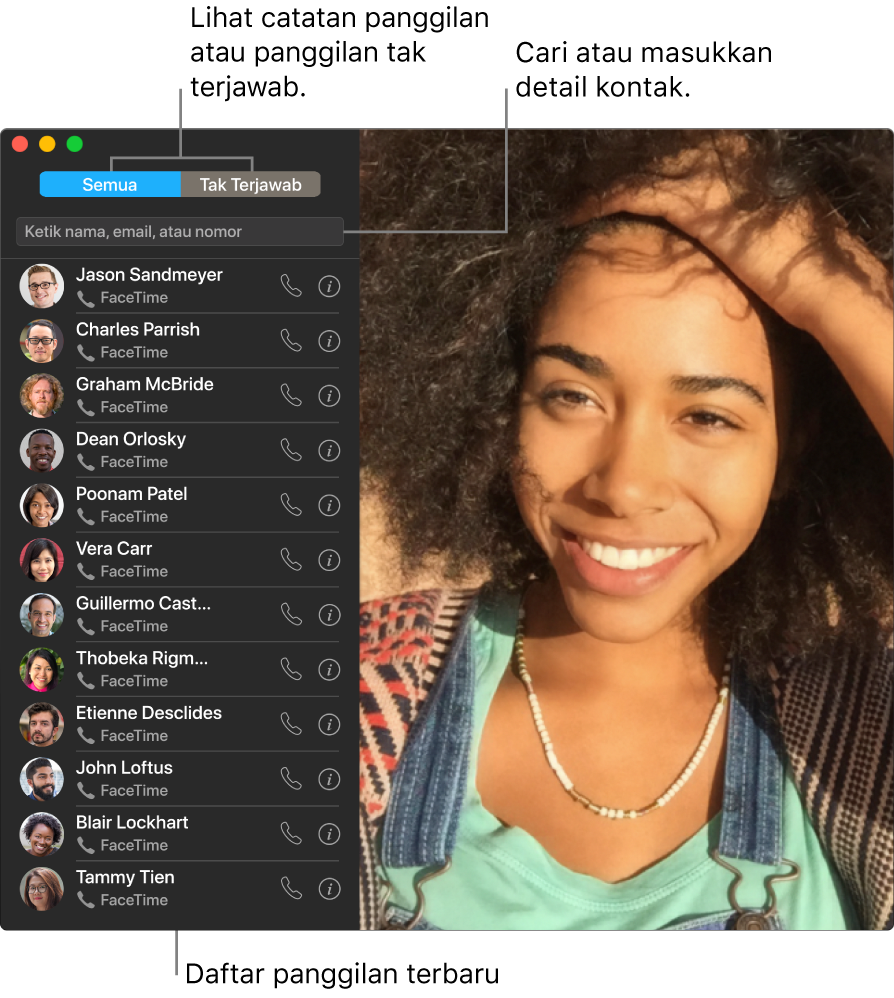
Meninggalkan pesan. Jika panggilan video FaceTime Anda ditolak atau tidak dijawab, klik Pesan untuk mengirim pesan teks.
Membuat panggilan telepon. Jika Anda memiliki iPhone dengan iOS 8 atau versi yang lebih baru, lakukan panggilan dari Mac menggunakan FaceTime. Pastikan Mac dan iPhone Anda masuk dengan akun ID Apple yang sama dan menyalakan fitur tersebut. (Di Mac, buka FaceTime, pilih FaceTime > Preferensi, lalu pilih “Panggil dari iPhone.”)
Catatan: Koneksi Wi-Fi diperlukan untuk melakukan atau menerima panggilan di MacBook Pro Anda.
Menggunakan Touch Bar. Lakukan dan jawab panggilan video atau suara, dapatkan info tentang penelepon, atau kirim pesan jika Anda tidak dapat berbicara, semuanya dari Touch Bar.

Mempelajari lebih lanjut. Lihat Petunjuk Pengguna FaceTime.